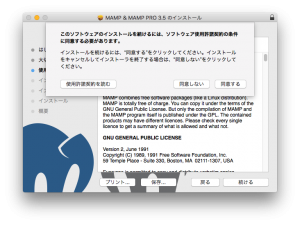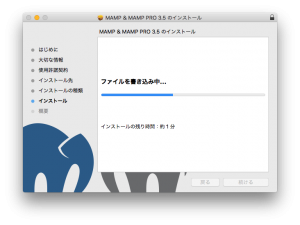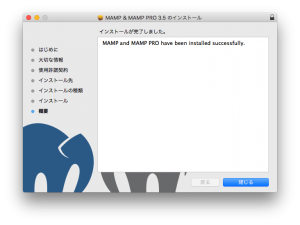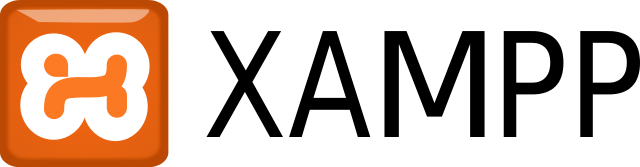MAMPはMacにApache, MySQL, PHPが動作する環境をインストールするアプリケーションです。ローカル環境でこれらが動作することで閉じた環境でのWebアプリのテストや、本番環境に影響することなくサイト構築ができます。
MAMPという名前はMac, Apache, MySQL, PHPの頭文字を取っています。
また、Windows環境ではXAMPPがよく使われています。XAMPPのMac対応版もありますが、Mac環境ではこちらのほうがより人気があるようです。
ダウンロード
以下のサイトからMAMPをダウンロードします。
https://www.mamp.info/en/
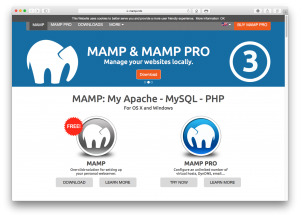 MAMP_MAMP_PRO_x.x.pkgファイルがダウンロードされます。
MAMP_MAMP_PRO_x.x.pkgファイルがダウンロードされます。
このファイルを実行するとインストーラが起動します。
インストール
インストールが完了したらMAMPを起動します。
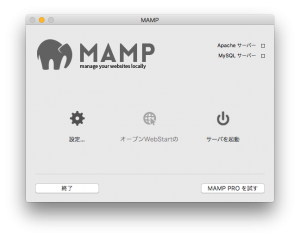 はじめにMAMPの初期設定を行います。インストール直後はApacheのポート番号が「8888」、Nginxのポート番号が「7888」、MySQLのポート番号が「98889」に設定されているので、「Web と MySQL のポートを 80 と 3306 に設定」ボタンを押してポート番号を変更しましょう。
はじめにMAMPの初期設定を行います。インストール直後はApacheのポート番号が「8888」、Nginxのポート番号が「7888」、MySQLのポート番号が「98889」に設定されているので、「Web と MySQL のポートを 80 と 3306 に設定」ボタンを押してポート番号を変更しましょう。
この設定をするとブラウザでMAMPのApacheにアクセスする際ポート番号を指定しなくてもアクセスできます。
「http://localhost:8888」==> 「http://localhost」でアクセス可能です。
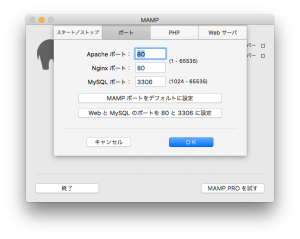
php.iniの設定
インストール直後のMAMPはタイムゾーン設定がドイツになっているので日本に変更します。php.iniの場所は、「/Applications/MAMP/bin/php/phpx.x.x/conf」ディレクトリ配下にあります。いくつかのphpバージョンのフォルダがあるので、利用するMAMP設定で指定しているphpバージョン配下のphp.iniを修正します。
ターミナルを使ってphp.iniを修正する場合は、php.iniファイルのあるディレクトリに移動します。
$ cd /Applications/MAMP/bin/php/php7.0.0/conf
次にphp.iniのバックアップを取ります。Finderやターミナルを使ってphp.iniファイルをコピーし別名(php.ini.orgなど)で保存します。
ターミナルの場合は以下のコマンドを実行します。
$ cp php.ini php.ini.org
そして、エディタを使って以下の[Date]項目を変更します。
[Date] ; Defines the default timezone used by the date functions ; Will be changed by MAMP to system timezone ; date.timezone = "Europe/Berlin" date.timezone = "Asia/Tokyo"
設定が有効なのを確認するために、以下のコードを記載したphpファイルを作成しWebサーバのドキュメントルート・ディレクトリに保存します。(例:/Applications/MAMP/htdocs)
ブラウザでhttp://localhost/xxx.phpのようにアクセスし時間がMacに表示されている時刻と同じ表示であれば問題ありません。
<?php
echo date("Y-m-d H:i:s",strtotime("now"));
?>
※インストール後の環境設定についてのトピックもあるので、MAMPの使い方まとめ2・MAMPの使い方まとめ3も参考にしてください。